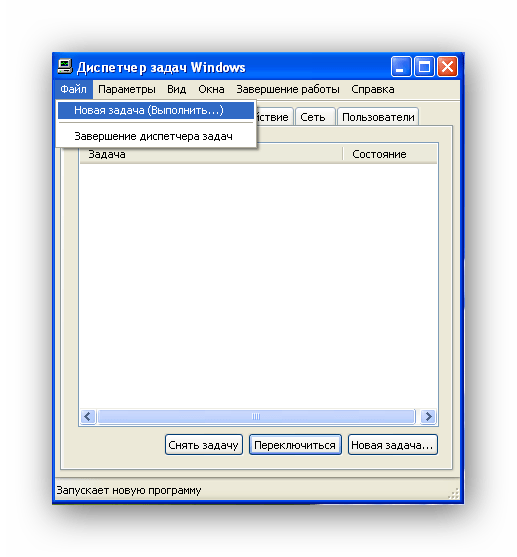Obsah:
V tomto článku sa budeme zaoberať tým, ako zobraziť jazykovú lištu ako samostatnú lištu na pracovnej ploche, ako aj jej obnovením, ak sa pri interakcii s Windows na obrazovke nezobrazuje ikona s aktuálnym rozložením klávesnice. Je potrebné vybrať jednu z uvedených možností a riadiť sa pokynmi v závislosti od verzie operačného systému.
Možnosť 1: Presunutie jazykovej lišty na pracovnú plochu
Vo Windows je funkcia, ktorá umožňuje presunúť jazykovú lištu na pracovnú plochu a presúvať ju na akékoľvek pohodlné miesto. To umožňuje vždy vidieť aktuálne rozloženie a prepínať ho pomocou myši, a nie kombinácií na klávesnici. V rôznych verziách operačného systému sa vykonanie úlohy mierne líši, preto prejdite na požadovanú sekciu a oboznámte sa s tam popísanými krokmi.
Windows 10
Je potrebné vziať do úvahy, že ikona, ktorá sa zobrazuje na paneli úloh a ukazuje aktuálne rozloženie, nijako nesúvisí s jazykovou lištou. Tá je prezentovaná iným spôsobom a predvolene je v operačnom systéme vypnutá. Po jej aktivácii je možné vybrať, na akom mieste na pracovnej ploche umiestniť okno.Na samotnom displeji budete sledovať dva indikátory rozloženia: na jazykovej lište a ako ikonu na paneli úloh, ktorú nemožno skryť.
- Otvorenie menu "Štart" a vyvolajte "Nastavenia", kliknutím na ikonu v tvare ozubeného kolesa.
- Vyberte sekciu "Čas a jazyk".
- Cez panel vľavo prejdite na "Jazyk" a kliknite na odkaz "Nastavenia pre vstup, klávesnicu a kontrolu pravopisu".
- V novom okne prejdite k bloku "Rozšírené možnosti klávesnice" a kliknite na odkaz s rovnakým názvom.
- Zaškrtnite políčko vedľa položky "Použiť jazykovú lištu na pracovnej ploche, ak je k dispozícii".
- Potom prejdite na "Nastavenia jazykovej lišty".
- V novom okne označte položku "Nachádza sa na ľubovoľnom mieste pracovnej plochy" a aplikujte zmeny.
- Podľa potreby nastavte ďalšie možnosti, prečítaním ich názvov a zaškrtnutím políčok vedľa vhodných.
- Po zatvorení okna sa vráťte na pracovnú plochu a uistite sa, že jazyková lišta je zobrazená. Môžete ju presunúť na akékoľvek miesto alebo skryť, keď nebude potrebná.
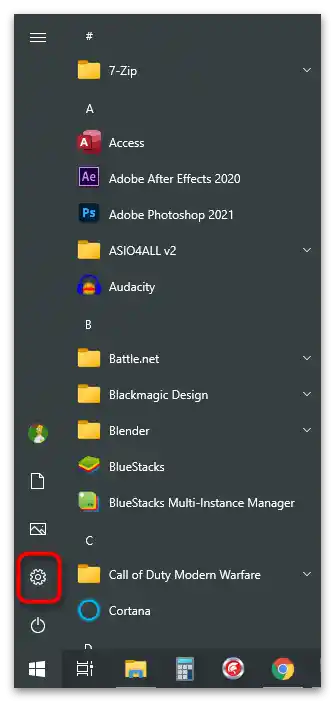
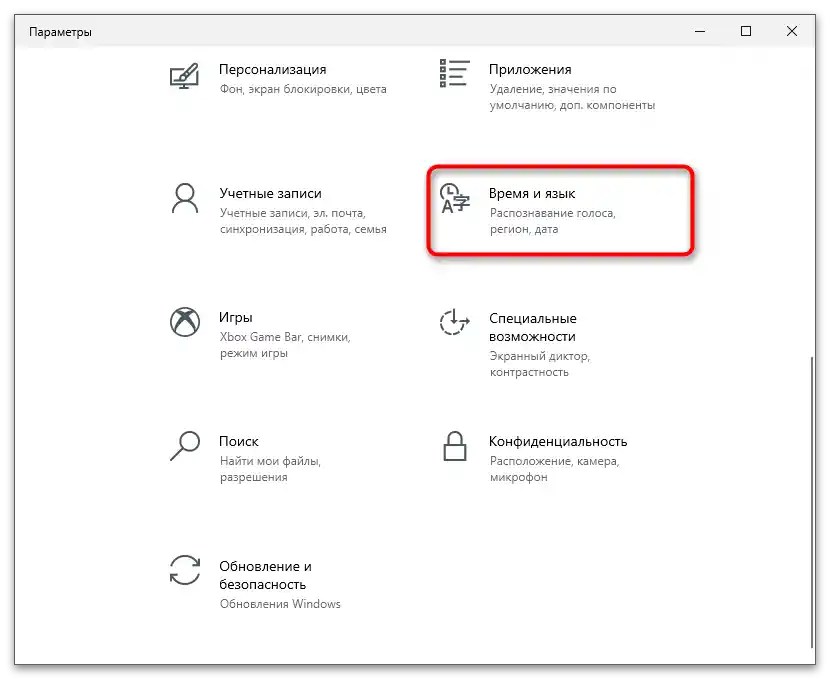
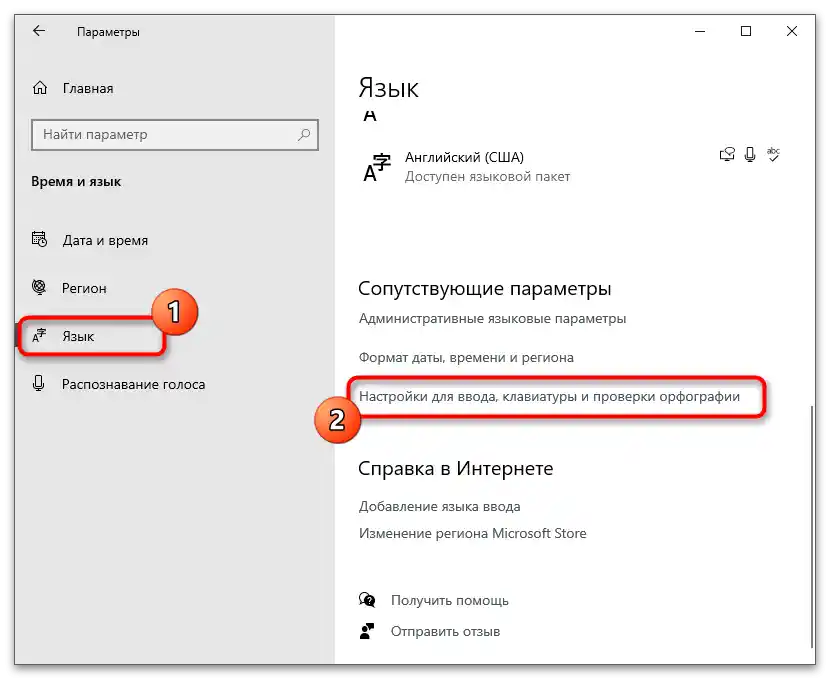

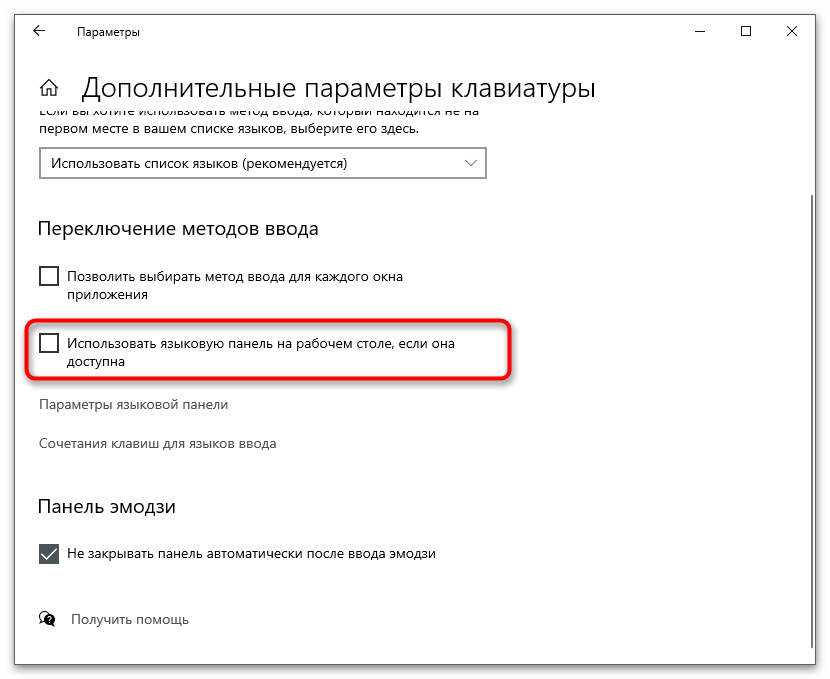
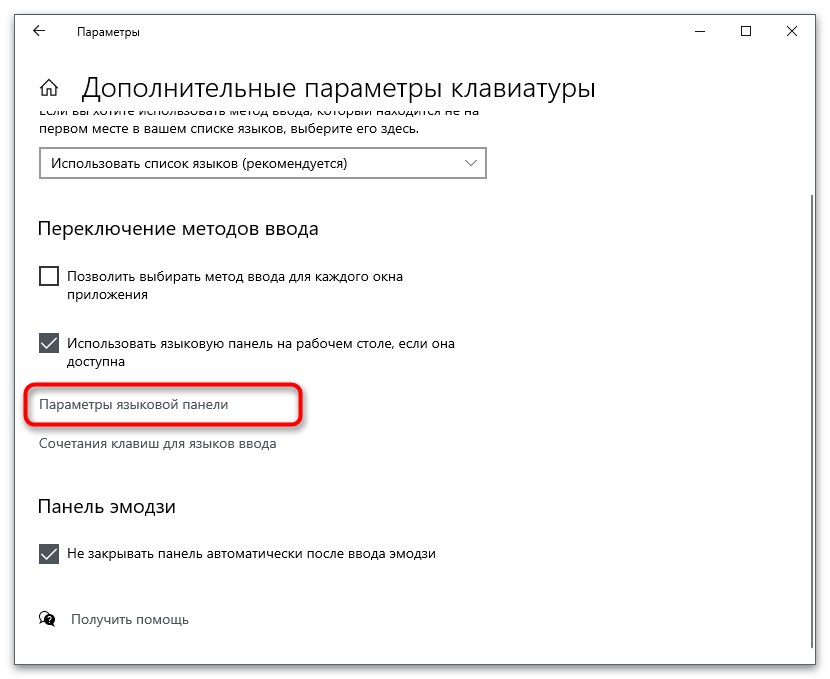
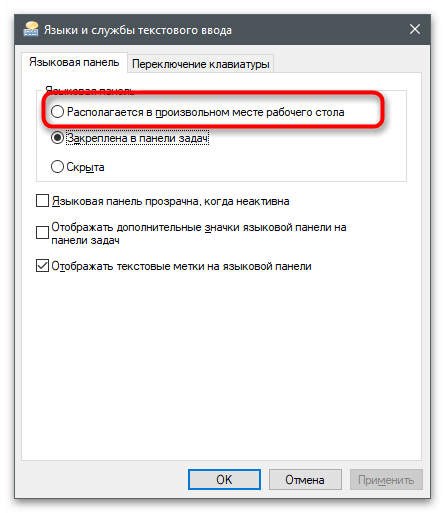
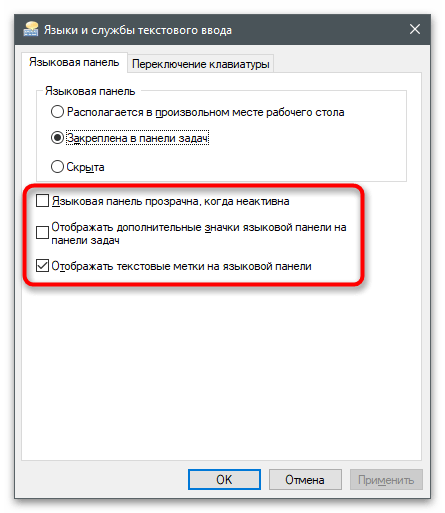
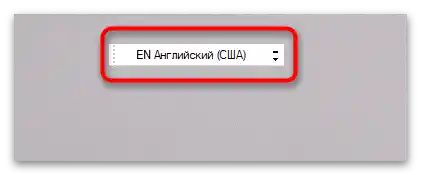
Ak v budúcnosti potrebujete jazykovú lištu skryť, vráťte sa k tým istým ponukám, o ktorých sa hovorilo skôr, a vypnite zobrazenie tejto funkcie.
Windows 7
V "sedmičke" sa ikona jazykovej lišty predvolene zobrazuje na paneli úloh, takže vám zostáva len zmeniť jej typ, povolením ľubovoľného umiestnenia na pracovnej ploche.Na to bude potrebné otvoriť menu s príslušnými nastaveniami a prepnúť typ zobrazenia.
- Otvorenie "Štart" a na paneli vľavo vyberte položku "Ovládací panel".
- Kliknite na ikonu "Jazyk a regionálne nastavenia".
- Prejdite na kartu "Jazyky a klávesnice" a kliknite na tlačidlo "Zmeniť klávesnicu".
- Na karte "Jazykový panel" zaškrtnite možnosť "Zobraziť na ľubovoľnom mieste pracovnej plochy".
- Vráťte sa na pracovnú plochu a skontrolujte zobrazenie jazykového panela. Držte jeho ľavú časť a presuňte ho na iné miesto.
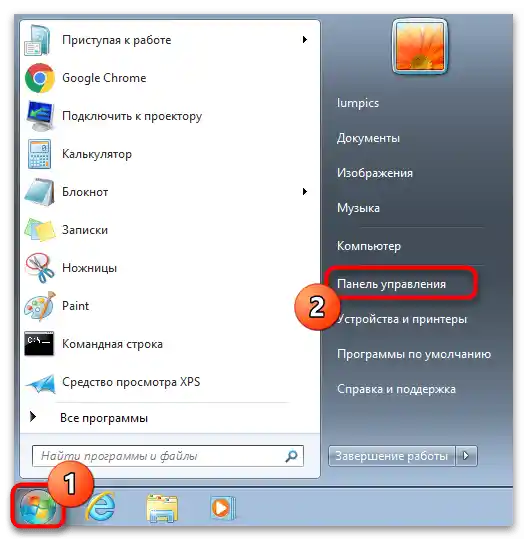
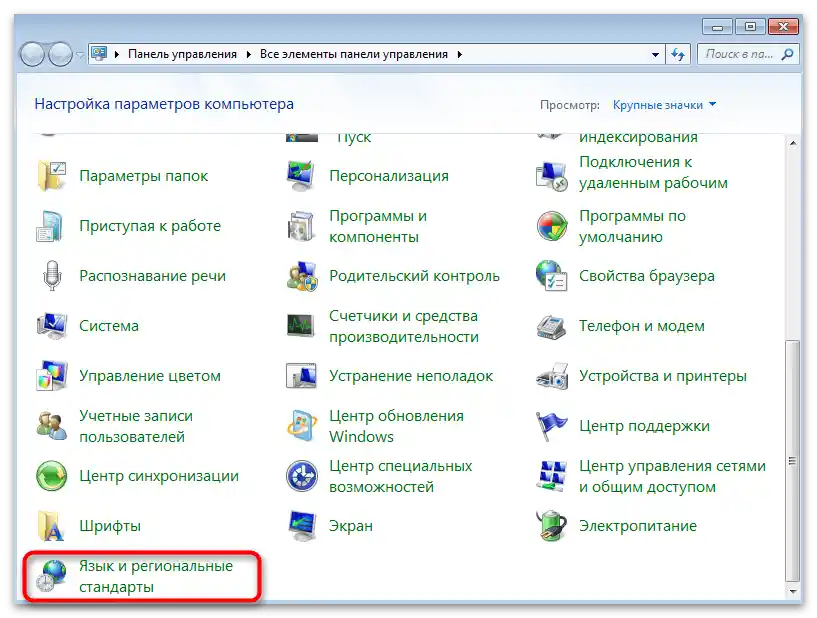
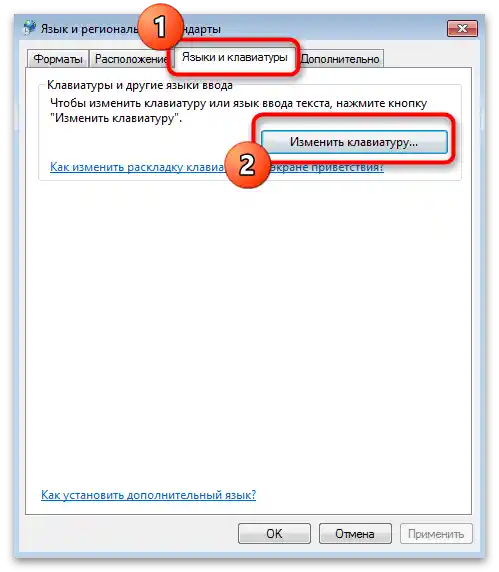
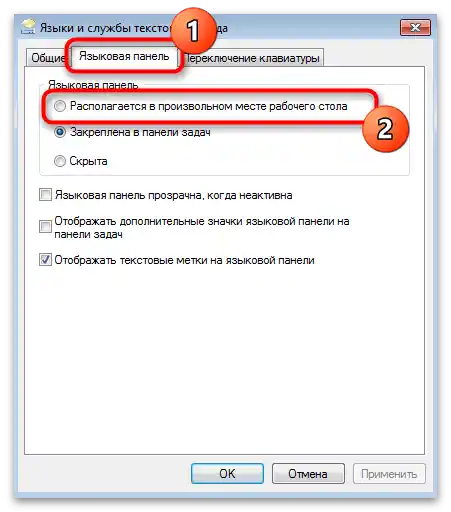
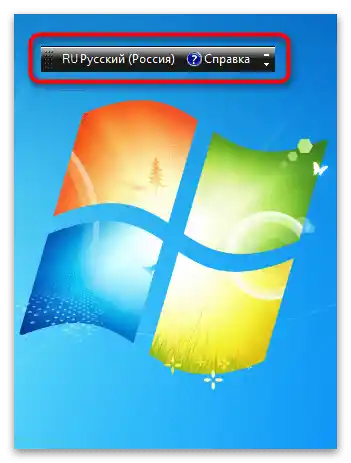
Možnosť 2: Obnovenie jazykového panela
Rozoberieme druhú situáciu, keď pod požiadavkou "ako zobraziť jazykový panel na pracovnej ploche" používateľ myslí, že mu úplne zmizol a teraz nie je vidno, aké rozloženie je aktívne. V rôznych verziách OS môžu byť príčiny vzniku takejto poruchy rôzne, preto ich všetky rozoberieme a vy si vyberiete svoju verziu Windows.
Windows 10
V systéme Windows 10 sa problém s miznutím jazykového panela vyskytuje zriedkavo, pretože používateľovi je ťažké samostatne zmeniť nastavenia zobrazenia, a systémové súbory, ktoré na to vplývajú, sa poškodzujú ešte zriedkavejšie. Avšak ak sa vám porucha predsa len stala, bude potrebné skontrolovať niekoľko spôsobov jej opravy, z ktorých každý má svoj algoritmus činností.
Podrobnejšie: Obnovenie jazykového panela vo Windows 10
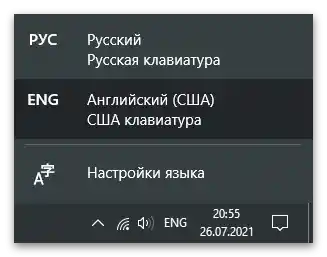
Windows 7
S jazykovým panelom v systéme Windows 7 sa vyskytuje oveľa viac problémov. Nie je tak ťažké ho odpojiť alebo zmeniť nastavenia zobrazenia ikon, čo môžu niektorí používatelia omylom urobiť. Niekedy sa problémy týkajú registra a niektoré záznamy sa menia alebo odstraňujú z určitých dôvodov. Zriedkavejšie sa na počítač dostane vírus, ktorý ovplyvňuje zobrazenie jazykového panela.Odpovede na všetky otázky týkajúce sa tejto témy nájdete v inom článku na našej stránke, prechodom na nasledujúci odkaz.
Podrobnosti: Obnovenie jazykového panela vo Windows 7
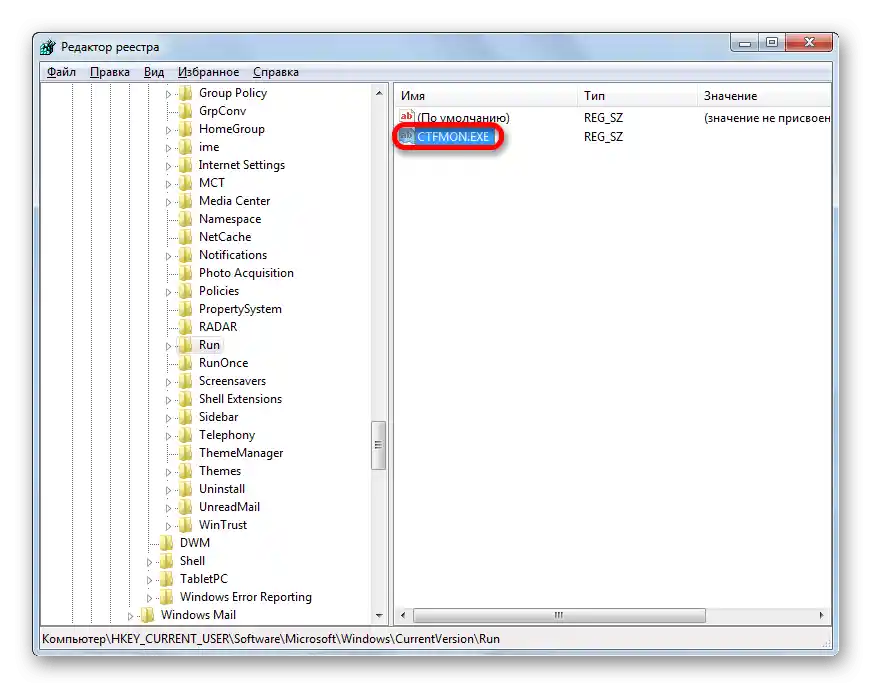
Windows XP
Na záver sa dotkneme niekoľkých používateľov Windows XP, ktorí sa tiež stretávajú s touto problémou a majú záujem o hľadanie metód jej opravy. Ak patríte medzi týchto používateľov, kliknite na nadpis nižšie, aby ste sa dostali na stránku tematického materiálu a získali všetky potrebné pokyny.
Podrobnosti: Obnovujeme jazykový panel vo Windows XP